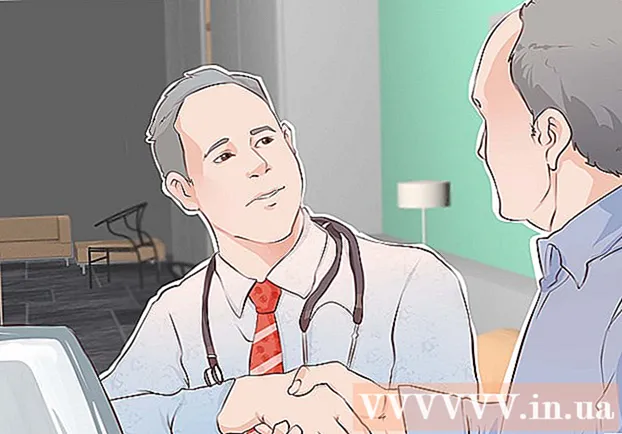Författare:
Lewis Jackson
Skapelsedatum:
9 Maj 2021
Uppdatera Datum:
1 Juli 2024

Innehåll
Den här artikeln visar hur du enkelt skapar en tabell i Adobe Illustrator.
Steg
Välj rektangelverktyget genom att klicka i verktygspaletten.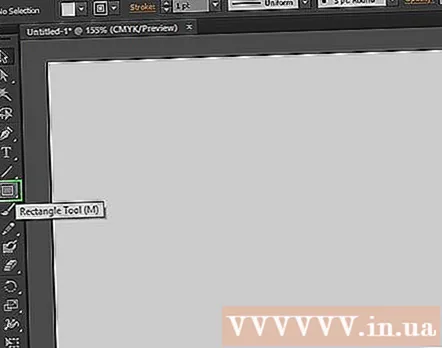

Klicka och dra in texten för att skapa en rektangel av önskad storlek. (Senare kan storleken på denna rektangel ändras med skalverktyget).
Medan du håller din ritade rektangel markerad, gå till "Objekt" -menyn, rulla ner till "Sökväg" och välj sedan "Dela upp i rutnät ..." i undermenyn. Klicka inte på texten utanför rektangeln, annars visas det önskade alternativet och detta steg kan inte utföras.
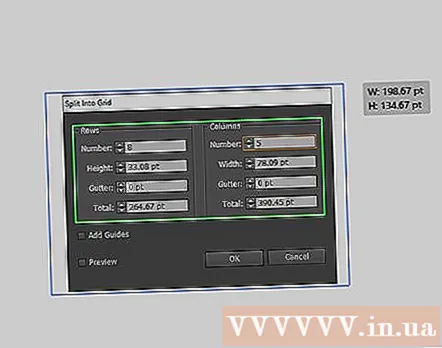
Ställ upp ditt bord. Markera rutan "Förhandsgranska" (för att visa resultaten för varje inställning du ändrar) och ställ sedan in önskat antal i avsnittet Rader och kolumner. För att ta bort avståndet mellan tabellceller (tabellceller) måste du ställa in "Gutter" -värdet till "0".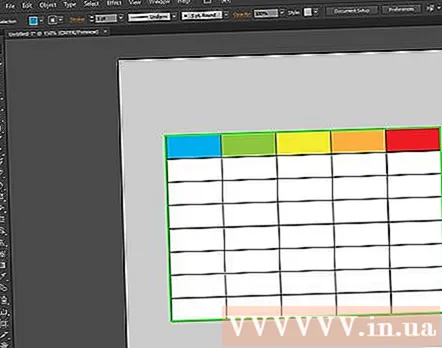
Tabellen skapas. Du får ändra färg, kantlinje eller lägga till text i varje cell.- Klicka på (på) kanten på varje cell med markeringsverktyget för att ändra cellens färg eller kontur med hjälp av panelen Färgrutor.